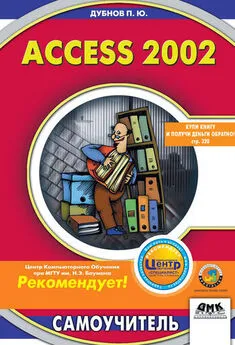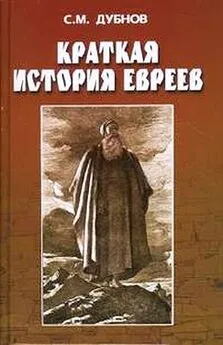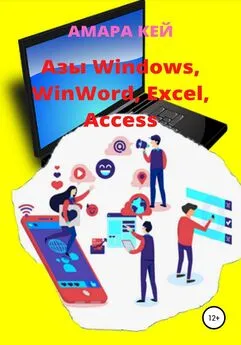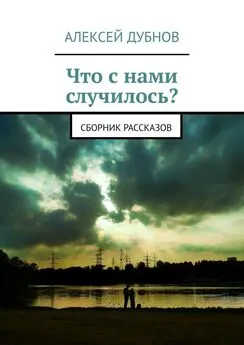Павел Дубнов - Access 2002: Самоучитель
- Название:Access 2002: Самоучитель
- Автор:
- Жанр:
- Издательство:неизвестно
- Год:неизвестен
- ISBN:нет данных
- Рейтинг:
- Избранное:Добавить в избранное
-
Отзывы:
-
Ваша оценка:
Павел Дубнов - Access 2002: Самоучитель краткое содержание
В книге рассматривается широкий круг вопросов, связанных с использованием программной среды Access 2002, которая является составной частью пакета Office 2002 и предназначена для создания банка данных в самых различных предметных областях.
Подробно описывается методика проектирования объектов базы данных (таблицы, формы, отчеты, страницы доступа к данным, запросы, модули).
Детально обсуждаются вопросы создания интегрированной базы данных в единой среде Access 2002: формирование БД с нуля, конвертирование в программную среду баз данных, созданных в ином программном окружении – Clarion, FoxPro.
Особое внимание уделяется формированию разнообразных запросов к интегрированной базе данных Access 2002 с использованием языков программирования SQL, VBA и макросов.
Приводятся общие сведения о возможностях языка обмена данными между различными компьютерами и приложениями (XML). Описываются возможности использования гиперссылок, связывающих базу данных с другими программными продуктами. Объясняется, как можно работать с базой данных Access 2002 без установки ее на компьютер, используя технологию ODBC (Open Data Base Connectivity). В приложениях приводятся количественные параметры Access 2002 и связанная с этой СУБД терминология.
Предлагаемая книга будет полезна специалистам, занимающимся практической разработкой банков данных и приложений на их основе, а также студентам вузов, изучающим информатику.
Access 2002: Самоучитель - читать онлайн бесплатно ознакомительный отрывок
Интервал:
Закладка:
Ниже перечислены аргументы операции INNER JOIN:
• таблица_1, таблица_2. Здесь указываются имена таблиц, записи которых нужно объединить;
• поле_1, поле_2. Задаются названия объединяемых полей. Если они не являются числовыми, то должны быть однотипными и содержать однотипные данные. В то же время объединяемые поля могут иметь разные имена;
• оператор. Выбирается любой оператор сравнения (символы, входящие в каждый оператор, заключены в прямые кавычки):
– "=,";
– "<,";
– ">,";
– "<=,";
– ">=,";
– "<>".
Параметр WHERE содержит условия отбора – критерии, вводимые в запрос, и имеет следующий синтаксис:WHERE условие отбора
Создание объединенной выборки
В предыдущих разделах мы рассмотрели большую группу запросов на выборку, в том числе запросы с использованием нескольких таблиц, объединенных связями. Однако в системе Access 2002 предусмотрены и запросы других типов:
• на создание таблицы;
• на добавление записей в таблицу;
• на удаление записей из таблицы;
• на обновление записей в таблице;
• перекрестный запрос.
Запросы всех названных типов могут не только использоваться по прямому назначению, но и быть частью более сложных, комплексных запросов. Предположим, вам необходимо получить выборку записей из таблиц, не объединенных связями. Мы подробно рассмотрим пример такого запроса, а заодно и работу с запросами перечисленных типов.
Пример сложного запроса
Как вы помните, в объединенном банке данных содержатся три базы данных. Все они имеют различное происхождение. БД ЧЭСи Контроль ЧСнепосредственно связаны с оперативной информацией о всевозможных чрезвычайных ситуациях (ЧС). Следовательно, вполне естественна такая постановка задачи: получить из этих двух баз данных единую выборку сведений о ЧС определенного типа (скажем, происшедших в конкретном регионе).
В том, что таблицы этих БД не соединены связями, нет никакого скрытого подвоха. Конечно, разное происхождение баз данных наложило отпечаток на их структуру: записи из различных БД построены неодинаково, отличаются по составу и формату полей. Все это осложняет работу пользователя. В принципе многие таблицы из разных БД достаточно легко объединить с помощью связей. Однако в каждой базе данных есть свои словари, на которых должны основываться важнейшие таблицы (об этом шла речь в главе 3), поэтому коды одних и тех же понятий могут не совпадать. Информация в базах данных может дублироваться (дата возникновения ЧС, регион и т. д.). Таким образом, связи между обеими БД не реализованы отнюдь не по принципиальным, а скорее по методическим причинам. Но интеграция возможна и в этих условиях. Мы хотели показать читателю, что система Access 2002 позволяет преодолевать серьезные трудности, даже если иногда они создаются несколько искусственно.
Итак, приступим к решению поставленной задачи. Оно включает по крайней мере три последовательных этапа:
• выборка данных из одной таблицы (обычно выбирать записи по каким-либо критериям не нужно, поэтому можно взять исходную таблицу целиком). Назовем этот этап – запрос на выборку;
• создание таблицы, в которую будут сведены записи из различных исходных таблиц, – запрос на создание таблицы;
• добавление в новую таблицу записей из следующей (следующих) таблицы (таблиц) – запрос на добавление записей.
Операцию выборки мы уже изучили выше. Теперь рассмотрим по отдельности второй и третий этапы, а затем всю процедуру объединения записей в комплексе.
Запрос на выборку
В конечном счете полученная выборка должна содержать поля из таблиц Fiie1и ES_OPER.В исходном виде эти таблицы содержат сотни и тысячи записей. Поэтому, чтобы не оперировать с очень большими массивами информации (что, впрочем, неизбежно, если надо создать единый банк данных из разнородных информационных структур), введем, как мы уже это делали, дополнительные критерии, позволяющие отфильтровать информацию.
Сначала сформируйте новый запрос на выборку. Он должен указывать те поля, которые вы хотите скопировать в создаваемую таблицу. Как и в предыдущих разделах книги, запрос будет построен с помощью конструктора. Все операции, связанные с созданием запроса, вам уже знакомы. Итак, введите в него все поля таблицы ES_OPER,а также условия отбора: в поле Текст сообщения —составной критерий (*Тюменск* AND * нефтепровод*)– рис. 11.36.
Рис. 11.36
Теперь с помощью кнопки
проверьте, правильно ли производится отбор (см. рис. 11.37). Убедившись в этом, можете формировать запрос на создание таблицы.
Рис. 11.37Щелкните по стрелке прокрутки справа от кнопки
(Тип запроса) на панели инструментов (см. окно, показанное на рис. 11.36). Активизируйте режим Запрос на создание таблицы.После этого Access 2002 попросит вас назвать таблицу. Назовите ее просто Выборка1(см. рис. 11.38).
Рис. 11.38Запрос на выборку будет автоматически преобразован в запрос на создание таблицы, как показано на рис. 11.39. Как легко убедиться, по своей структуре он полностью совпадает с запросом, показанным на рис. 11.36, различаются лишь названия этих запросов. Если теперь вы дадите команду выполнить этот запрос, то во вкладке Таблицыокна базы данных появится таблица Выборка1.Ее содержание полностью соответствует тому, что вы видели на рис. 11.37. Остается реализовать вторую часть задачи: сформировать и выполнить запрос на добавление записей в таблицу.
Рис. 11.39
Запрос на объединение разнородных таблиц в одну таблицу
Такой запрос позволит добавить в уже имеющуюся таблицу новые записи из другой таблицы. Существенно, что таблицы могут быть как похожими, так и различными по структуре; они могут иметь неодинаковое количество полей с разными именами. Как мы уже знаем, чтобы включить новые данные в таблицу, надо сначала создать и выполнить обычный запрос на выборку, а затем указать, в какие именно поля какой таблицы следует поместить поля с новыми записями.
Снова запрос на выборкуСоздайте запрос на выборку из таблицы Fiie1и укажите в нем условия отбора записей. По структуре эта таблица отличается от таблицы ES_OPER.В частности, основная текстовая информация таблицы Fiie1содержится в поле Характеристика ЧС.Поэтому условия отбора данных в запросе, который вы создаете, будут отличаться от критериев, введенных для таблицы ES_OPER.Поскольку необходимо отфильтровать записи об авариях на нефтепроводах Тюменской области, в запросе на выборку введите в поле Регионвыражение *Тюменск*, а в поле Характеристика ЧС —Нефтепровод* (неизменяемые части слов – с учетом того, что говорилось выше о возможности употребления слова в разных падежах). Сформированный запрос показан на рис. 11.40.
Читать дальшеИнтервал:
Закладка: